Brave Browser ist eine quelloffene und sichere Browseranwendung, die von Brave Software, Inc. entwickelt wurde. Dieser Anwendungsbrowser konzentriert sich hauptsächlich auf den Datenschutz, der sich von anderen verfügbaren Webbrowsern unterscheidet, indem er alle unnötigen und irrelevanten Online-Werbungen und Website-Tracker-Funktionen blockiert in den Standardeinstellungen enthalten. Der mutige Browser belastet Ihr System weniger und verbraucht weniger Speicherplatz als Google Chrome.
Wir werden in diesem Artikel lernen, wie man den Brave-Browser auf dem Debian 11 Bullseye-System mit der Befehlszeilenmethode installiert.
Brave Browser unter Debian 11 installieren
Indem Sie die unten aufgeführten Schritte befolgen, können Sie den Brave Browser auf dem Debian 11 Bullseye-System installieren:
Schritt 1:Paketliste aktualisieren und aktualisieren
Stellen Sie zunächst sicher, dass alle vorhandenen installierten Pakete auf dem neuesten Stand sind. Indem Sie also den folgenden Befehl ausführen, aktualisieren und aktualisieren Sie die Liste der verfügbaren Pakete:
$ sudo apt update
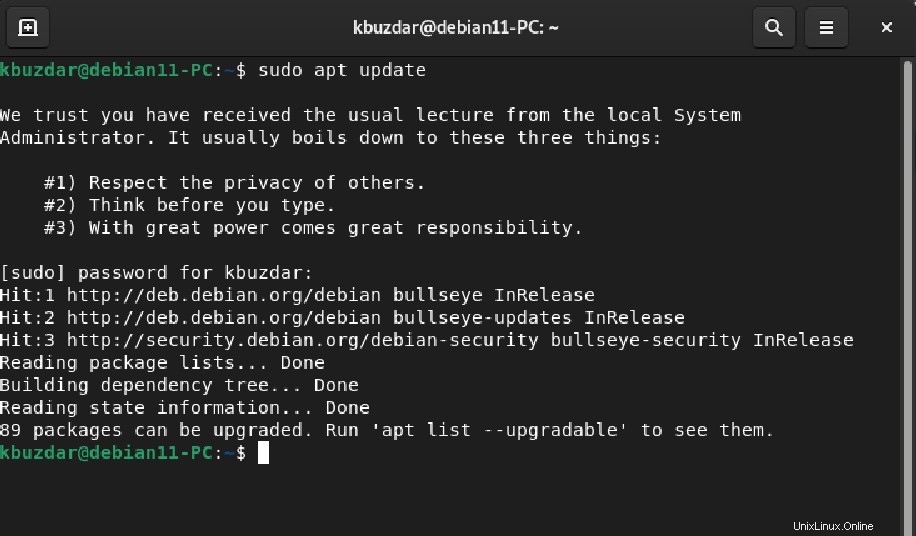
$ sudo apt upgrade
Schritt 2:Abhängigkeiten installieren
Für die Installation des Brave-Browsers auf einem Debian 11-System sind nur wenige Abhängigkeiten erforderlich. Die erforderlichen Pakete oder Abhängigkeiten können Sie unter Debian 11 installieren, indem Sie den unten aufgeführten Befehl eingeben:
$ sudo apt install apt-transport-https curl gnupg software-properties-common
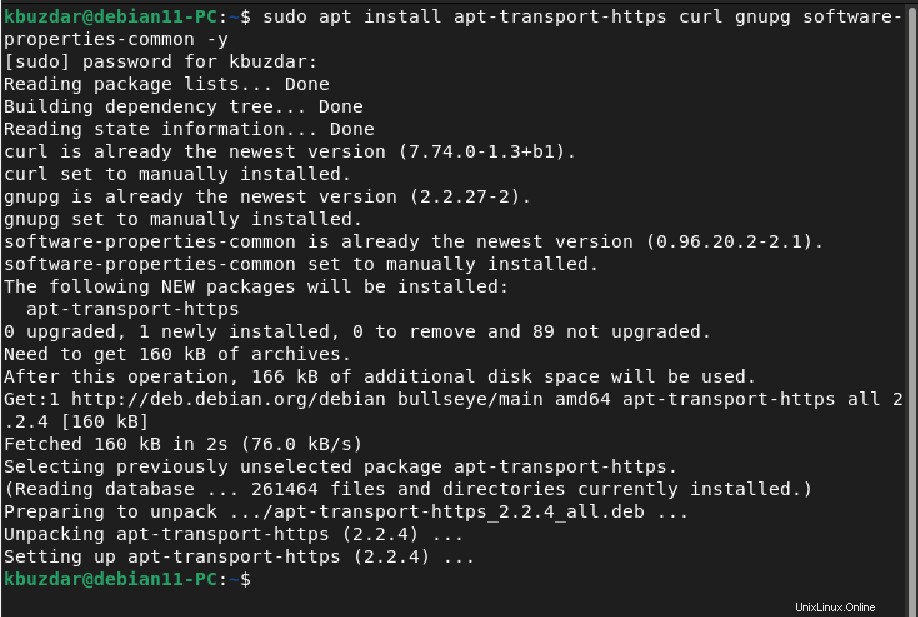
Schritt 3:Importieren Sie den GPG-Schlüssel des Repositorys, um den Brave Browser zu installieren
Brave Browser kann nicht direkt über das offizielle Debian-Repository installiert werden. Daher müssen Sie Ihrer Debian 11-Distribution ein externes Repository für mutige Browser hinzufügen. Importieren Sie zunächst mit dem curl-Befehl den GPG-Schlüssel des Brave-Repositorys wie folgt:
$ sudo curl -fsSLo /usr/share/keyrings/brave-browser-archive-keyring.gpg https://brave-browser-apt-release.s3.brave.com/brave-browser-archive-keyring.gpg

Schritt 4:Brave Browser-Repository auf Debian 11 Bullseye hinzufügen
Sobald das GPG des Brave-Repositorys heruntergeladen wurde, fügen Sie das Brave-Browser-Repository hinzu, indem Sie den folgenden Befehl ausführen:
$ echo "deb [signed-by=/usr/share/keyrings/brave-browser-archive-keyring.gpg arch=amd64] https://brave-browser-apt-release.s3.brave.com/ stable main" | sudo tee /etc/apt/sources.list.d/brave-browser-release.list

Schritt 5:Brave Browser unter Debian 11 installieren
Sobald das mutige Repository hinzugefügt wurde, kann der mutige Browser es jetzt mit dem apt-Befehl auf Ihrem System installieren. Starten Sie also die mutige Browserinstallation, indem Sie den folgenden Befehl eingeben:
$ sudo apt update
$ sudo apt install brave-browser

Sobald die Installation von Brave auf dem Debian 11-System abgeschlossen ist. Öffnen Sie den tapferen Browser, indem Sie auf das Anwendungsmenü zugreifen. Oder öffnen Sie es über das Befehlszeilentool, indem Sie den unten angegebenen Befehl auf dem Terminalbildschirm eingeben:
$ brave-browser
Die folgende Benutzeroberfläche wird nach dem Zugriff auf den Brave Browser angezeigt:
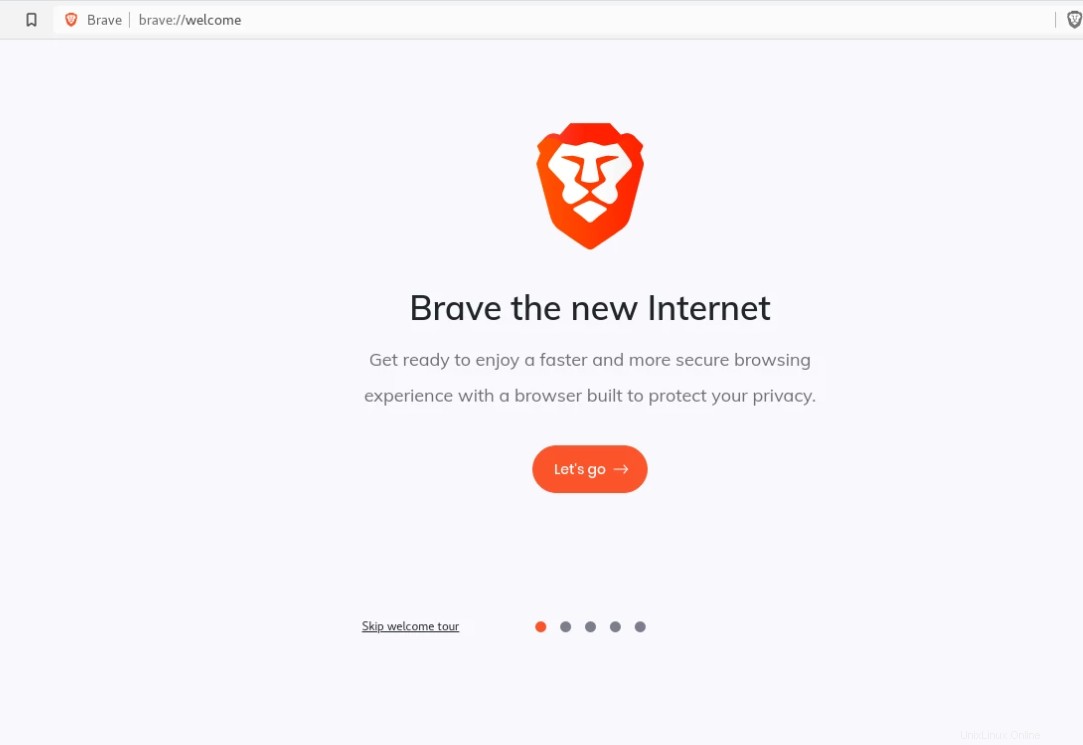
Brave Browser mit Snap installieren
Der mutige Browser kann auch mit der Snap-Anwendung auf Ihrem Debian 11-System installiert werden. Installieren Sie snapd auf der neuen Debian 11-Distribution, indem Sie den unten genannten Befehl ausführen:
$ sudo apt install snapd
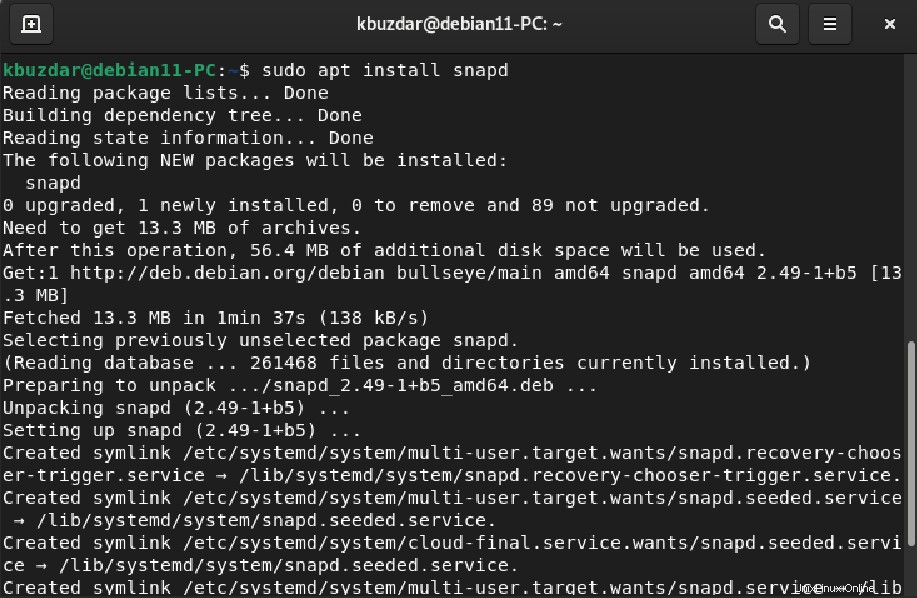
Installieren Sie nun Brave, indem Sie den folgenden Befehl ausführen:
$ sudo snap install brave

Brave von Debian 11 deinstallieren
Um den mutigen Browser von Debian 11 zu deinstallieren, führen Sie den unten aufgeführten Befehl aus:
$ sudo apt remove brave
Schlussfolgerung
Wir haben in diesem Artikel die Installationsmethode von Brave Browse auf dem Bullseye von Debian 11 geteilt. Darüber hinaus haben wir auch erläutert, wie Sie diese Anwendung von Debian 11 mit einem einzigen einzeiligen Befehl deinstallieren können.